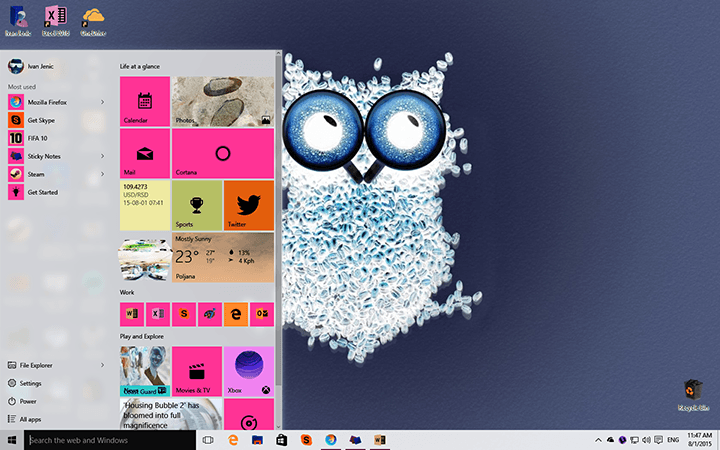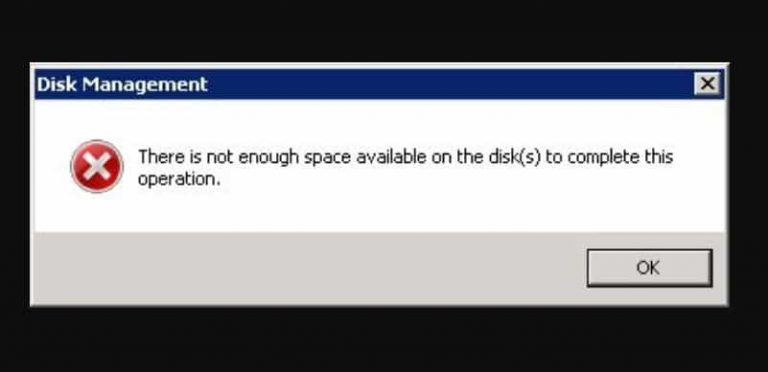Исправлено: последняя версия Skype не работает в Windows 10.

Когда кто-то упоминает «VoIP» и «Windows» в одном предложении, вы можете быть уверены, что он имеет в виду Skype. Приложение Microsoft для голосовой IP-телефонии и обмена сообщениями существует навсегда и будет работать еще несколько дней. Однако внедрение приложения Skype (версия UWP) для Windows 10 свело многих с ума. Я имею в виду, что эта версия Skype сама по себе посредственная, с частыми обновлениями, которые «исправляют одну и ломают три вещи в процессе».
Пользователи сообщали о целой палитре возникающих проблем после обновления. Начиная с функций обмена сообщениями и заканчивая проблемами с аудио / видео, неудачными подписками, потерянными контактами и общим снижением производительности. Для этого мы искали наиболее распространенные решения, которые должны решить большинство проблем, с которыми вы сталкиваетесь. Обязательно ознакомьтесь с ними ниже.
Как исправить проблемы Skype, вызванные последним обновлением
Сбросить приложение
Запустите средство устранения неполадок и снова войдите в систему.
Проверьте возможные проблемы с подключением и оборудованием
Обновите Skype еще раз
Переустановите Skype
Просто придерживайтесь классического Skype пока
1: сбросить приложение
Прежде чем мы перейдем к шагам по устранению неполадок, давайте уберем одну вещь. Приложение UWP Skype, по нашему скромному мнению, плохо спроектировано и даже хуже и более упорядочено. Превращение всемирно известной службы VoIP в хитроумный клон обмена мгновенными сообщениями – одно из тех рискованных изменений, которые практически никому не нужны. Конечно, мы имеем в виду его текущее состояние. Может быть, со временем они заставят его работать, даже если он будет там больше года. Итак, выводы делайте сами. С учетом сказанного, давайте приступим к устранению неполадок.
После того, как обновление частично или полностью разрушит ваш Skype, лучшее, что вы можете сделать, – это сбросить настройки по умолчанию. Причиной проблемы может быть переполнение кеша. Это можно сделать, следуя этим инструкциям:
Нажмите клавишу Windows + I, чтобы открыть приложение «Настройки».
Выберите приложения ……………………………………………………………………………………………………………………………… ………………………………………………………………………
В разделе «Приложения и функции» найдите Skype.
Разверните Skype и щелкните Дополнительные параметры.

Нажмите кнопку »Сбросить»

Запустите Skype и снова войдите в систему.
2. Запустите средство устранения неполадок и снова войдите в систему.
В Windows 10 появилось единое меню устранения неполадок, упрощающее процедуру устранения неполадок даже для неопытных пользователей. Несмотря на то, что у нас есть причины сомневаться в его функциональности и общей успешности устранения неполадок, вы всегда можете попробовать. Это займет меньше минуты и поможет определить причину временной неисправности Skype.
Выполните следующие действия, чтобы запустить специальное средство устранения неполадок »Приложения Магазина Windows» в Windows 10:
В строке поиска Windows введите исправление и откройте Устранение неполадок из списка результатов.
Прокрутите вниз и разверните средство устранения неполадок приложений Магазина Windows.
Нажмите кнопку »Запустить средство устранения неполадок» и следуйте инструкциям.

Кроме того, мы рекомендуем выйти и снова войти в систему. Это помогло некоторым пострадавшим пользователям, поэтому стоит попробовать.
3. Проверьте возможные проблемы с подключением и оборудованием.
Хотя это случается редко, проблемы с подключением могут повлиять на производительность Skype. Мы знаем, что с вашей пропускной способностью, скорее всего, все в порядке, но для тщательного подхода убедитесь, что нет простоев, связанных с подключением.
Для этого выполните следующие действия, чтобы убедиться, что с вашей стороны все в порядке:
Может быть, серверы Skype не работают. Проверить статус выделенных серверов, здесь .
Перезагрузите роутер.
Используйте LAN вместо соединения Wi-Fi.
Отключите настройки VPN, прокси или DNS.
Проверьте свою скорость и задержку.
Отключите фоновые приложения с пропускной способностью и проверьте наличие изменений.
4. Обновите Skype еще раз
Несмотря на то, что мелкие ошибки (которые также могут отрицательно сказаться на производительности Skype) практически незаметны, ответственная группа разработчиков, по крайней мере, позаботится об основных ошибках. Так что вы можете ожидать, что исправленное обновление появится в ближайшее время. Так что стоит проверить недавно назначенное обновление, и, возможно (возможно, большое) проблема будет должным образом решена.
Обновления в основном распространяются автоматически, но проверить наличие обновлений самостоятельно – несложная задача. Вот как это сделать:
Откройте Microsoft Store.
Щелкните меню с тремя точками и выберите «Загрузки и обновления».

Нажмите кнопку »Получать обновления»

5. Переустановите Skype.
Еще одно действенное решение проблемы – полностью переустановить Skype и начать с нуля. Само приложение могло быть неправильно настроено, и чистый лист – лучший способ заставить его снова работать. Процедура переустановки довольно проста и не займет много времени и сил.
Следуйте этим инструкциям, чтобы переустановить Skype в Windows 10:
Нажмите клавишу Windows + I, чтобы открыть приложение «Настройки».
Выберите приложения ……………………………………………………………………………………………………………………………… ………………………………………………………………………
В разделе «Приложения и функции» найдите Skype.
Удалите Skype.
Перезагрузите компьютер.
Откройте Microsoft Store и найдите Skype.

Установите Skype, авторизуйтесь и проверьте изменения.
6. Просто придерживайтесь классического Skype.
И, наконец, мы приходим к решению, которое должно решить все ваши проблемы. Старый Skype для рабочего стола теперь намного лучше, чем приложение UWP. Он не похож на яркий современный мессенджер, но с точки зрения функциональности он такой же надежный, как швейцарские часы.
Помните, что одновременно вы можете использовать только одну версию Skype, поэтому мы рекомендуем вам удалить приложение и установить классический Skype для Windows. Вот как это сделать за несколько простых шагов:
Удалите приложение Skype из своей системы и перейдите на официальный сайт загрузки.
Загрузите старую стандартную настольную версию и удалите приложение UWP.
Установите стандартно и зарегистрируйтесь.
Ищите улучшения.
Этого должно быть достаточно. Если вам известны альтернативные шаги по устранению неполадок, не стесняйтесь поделиться ими с нами в разделе комментариев ниже.
Теги: скайп, исправление windows 10







![Предварительная версия Microsoft lanza Windows 8.1 Enterprise[Download]](https://xmeg.ru/wp-content/uploads/2021/08/download-windows-8.1-entreprise.jpg)
![Не удается изменить имена папок в Windows 10[Corregir].](https://xmeg.ru/wp-content/uploads/2021/08/rename-folder-windows-10.png)